【ScreentoGif电脑pc版下载】ScreentoGif中文版 v2.31.0 最新版
软件介绍
ScreentoGif电脑版是一款非常好用的视频录制软件,软件不仅可以录制屏幕,同时也包含了摄像头录制,白板书写录制等功能。用户可以在软件中对录制后的视频内容进行增删、修改、压缩等处理。软件使用方法简单易上手,非常好用。

ScreentoGif电脑版软件特色
1.在编辑中有很多对帧的操作如:增加删除、循环、反转,特别是移除重复帧功能,能很好的减小gif占用内存大小;
2.而在图片选项中则包含了水印、微动、模糊、字幕、自由文本、自由绘制等功能;
3.ScreenToGif还支持简单的过渡动画;
4.统计功能则提供了总帧数、总时长、帧大小、延时、帧分辨率等数据的统计;
5.在编辑结束后,我们可以根据需求选择适合的类型及编码进行保存;
6.到目前为止,ScreenToGif已适配20多种语言,并提供上传服务。
7.ScreenToGif是一个便携式,单个可执行和非常小的应用程序,仅 660KB!
8.免费和开源的应用程序,没有任何广告!
9.3 种方式录制您的内容:屏幕,摄像头和白板。
10.一个强大的编辑器!您可以编辑录制,甚至编辑其它来源的 GIF。
11.您可以导出为 GIF,视频或另存为项目以后进行编辑。
12.一个干净,一致的界面,由 WPF 提供支持。
13.超过 18 种不同的语言。自动检测系统的语言,默认为英文。
14.可以更改录像机的颜色。
ScreentoGif电脑版软件功能
1.记录你的屏幕,并直接保存到一个GIF动画的环形。
2.暂停和继续记录。
3.移动窗口来记录你想要的。
4.您可以添加文字,字幕和标题框。
5.编辑框,添加过滤器,还原,做优悠风格,斯洛伐克运动,加边框。
6.导出帧。
7.作物和调整。
8.你可以工作,即使在节目录制。
9.删除你不想要的帧。
10.选择一个文件夹,自动保存文件或选择一个enconding之前。
ScreentoGif电脑版使用技巧
1.首先点击软件图标,打开软件,点击页面上方的录像机。
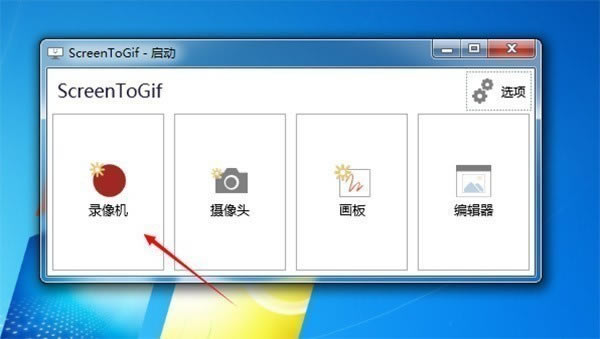
2.在页面的下方,我们可以调节帧速率,以及图像框的大小,点击开始录制,就可以录制动态图片了。

3.录制的过程当中可以看到文本框左上角有帧数的记录。
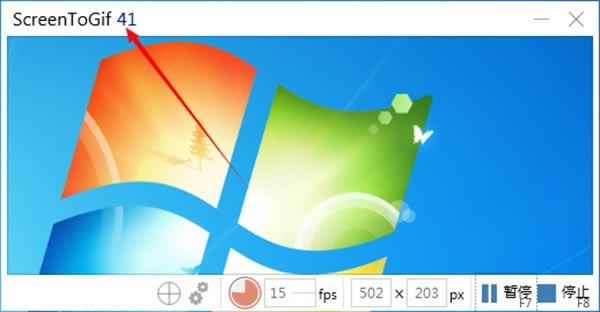
4.录制完成之后,我们点击右下角的停止录制即可。
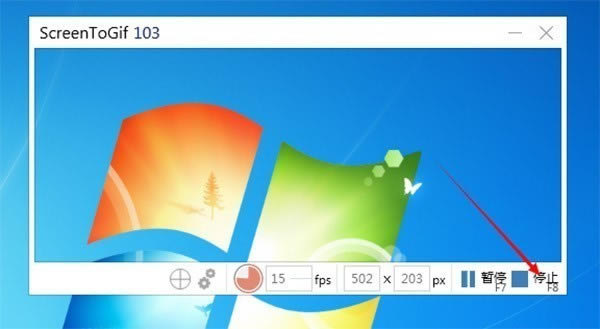
5.然后页面就自动跳转到了编辑的页面,我们可以对所录制的拍图片进行编辑。
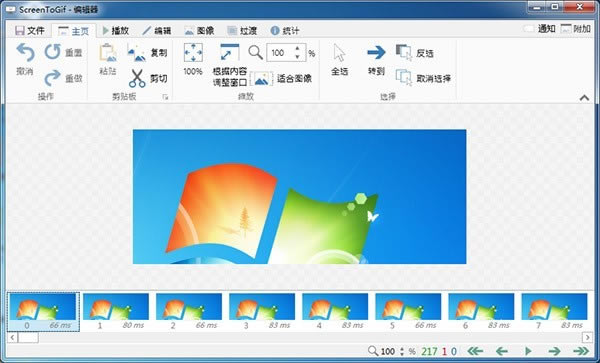
6.编辑完成之后,选择另存,为我们的图片起一个名称,然后点击保存。
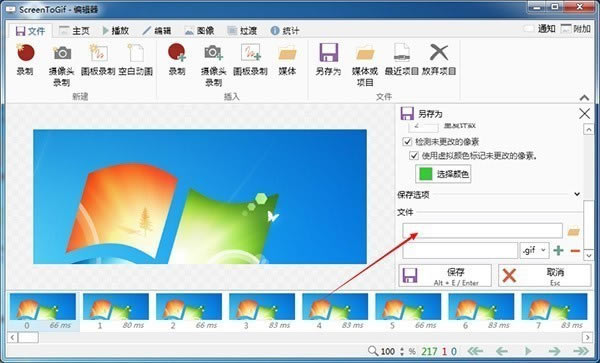
7.接着我们可以看到编码器正在对动态图片进行编码。也可以理解为正在压缩图片。
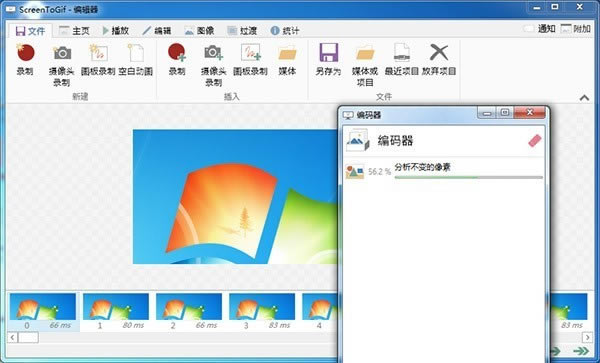
8.接着在我们保存的位置,就可以看到自己所录制的动态图片了。
点击下载媒体软件 >>本地高速下载
点击下载媒体软件 >>本地高速下载